Computer Interface
USB Type‑C.
DaVinci Resolve Editor Keyboard được thiết kế cho người dựng phim chuyên nghiệp, những người cần làm việc nhanh hơn và quay vòng dự án một cách nhanh chóng. Hơn một bàn phím cơ bản, DaVinci Resolve Editor Keyboard được thiết kế như một giải pháp thay thế cho dựng phim, cho phép làm việc nhanh hơn chuột phím thông thường vì bạn có thể sử dụng đồng thời hai tay cùng một lúc. Bạn cũng có một search dial tích hợp ngay phía bên phải trên bàn phím. Bạn chỉ cần gắn bàn phím này vào bất cứ máy tính nào có cổng USB-C và sẵn sàng để làm việc. DaVinci Resolve Editor Keyboard được thiết kế cho DaVinci Resolve 16, cho phép quá trình dựng phim được thực hiện nhanh chóng hơn rất nhiều so với trước đây.

Thiết kế bằng kim loại cao cấp
Thiết kế hoàn toàn kim loại cho cảm giác chắc chắn, phục vụ những người dựng phim chuyên nghiệp thường dành nhiều giờ mỗi ngày trong phòng dựng và cần đến một giải pháp bàn phím cao cấp, Không giống các bàn phím hiện đại với các phím phẳng, các phím có cấu hình theo cấp bậc để dễ dàng nhận biết vị trí của các phím một cách dễ dàng, Các phím chuyển đổi là loại thường được sử dụng trên các bàn phím eSports và mỗi phím được chứng nhận cho hơn một triệu hoạt động. Search dial tích hợp được làm từ kim loại và cho phép thực hiện các điều khiển transport và trimming. Bàn phím này còn có cả một chỗ để tay cho phép thoải mái và giảm mệt mỏi khi làm việc trong thời gian dài. Các phần như nắp phím, chỗ để tay và các nút gạt đều có sẵn phần dự phòng để thay thế khi cần.
Các phần mềm NLE truyền thống dùng hàng ngàn clip để tổ chức media, đòi hỏi cần phải kéo và thả các clip thủ công, vốn là công việc hết sức mất công và tốn thời gian, nhất là khi bạn làm việc trên các dự án đòi hỏi tốc độ như TVC, tin tức, quảng cáo và video training. Quá trình dựng băng truyền thống cho phép các media được sắp xếp trên một cuộn băng duy nhất, cho phép nhanh chóng truy cập vào media bằng cách cuộn băng lên và xuống. Nút source sáng tạo này ngay lập tức tạo một “source tape” của tất cả các clip trong bin. Giờ thì bạn chỉ cần cuộn lên và cuộn xuống để thấy tất cả các media và không cần phải lục lọi trong hàng ngàn clip. Clip được xem cũng được highlight trong bin trong thời gian thực. Chuyển đổi giữa các source tape và timeline diễn ra trong thời gian thực.

Sắp xếp lại Bin và Source Tape một cách nhanh chóng
Source tape dựa theo thứ tự sắp xếp trong bin để cho phép bạn kiểm soát cách tốt chức các shot. Cho phép bạn linh hoạt trong việc tìm các shot cần tìm. Khi bạn chọn cách thức sắp xếp các clip trong bin, source tape sẽ được tạo lại theo thứ tự sắp xếp mới. Chỉ cận cuộn lên cuộn xuống để tìm shot mà bạn cần. Sắp xếp theo timecode để thấy tất cả các clip trong bin được sắp xếp theo thời gian, hoàn hảo cho các nội dung được quay theo thứ tự thời gian, chẳng hạn như các sự kiện trực tiếp. Bạn cũng có thể sắp xếp theo máy quay, tốt cho các project quay multi camera, nơi bạn có shot toàn trước, rồi các shot cut away. Bạn cũng có thể sắp xếp theo thứ tự độ dài của clip và tên clip.
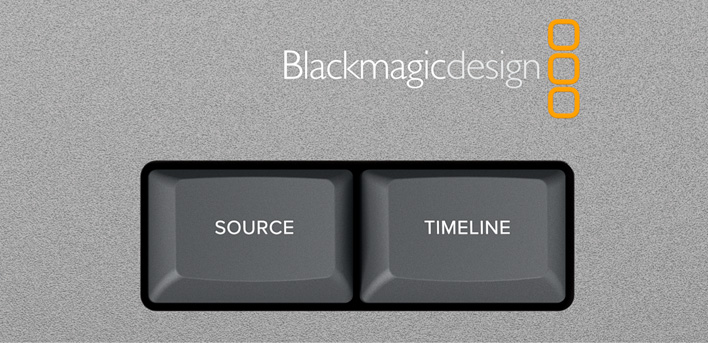
Nhập điểm In và Out một cách nhanh chóng
Nhập điểm edit là một trong những chức năng được sử dụng nhiều nhất trong dựng phim, vậy nên chúng tôi thiết kế nút in và out với kích thước lớn và một khoảng trống nhỏ ở phía trên để cho phép người dựng xác định vị trí của chúng mà không cần nhìn xuống bàn phím. Điều này giúp ích khá nhiều trong việc thực hiện kiểm soát transport bằng tay phải và chọn điểm in – out bằng tay trái. Khi chọn điểm in – out trong trang Cut mới trên DaVinci Resolve, bạn cũng trim clip với các nút này. Một khi chọn được điểm in và out, bạn chỉ cần nhấn nút edit là xong. Điểm in – out cũng có thể được sử dụng để lọc bỏ các clip trong source tape. Sau đó bạn có thể thay đổi source tape trở lại toàn bộ bin bằng cách nhấn phím escape.
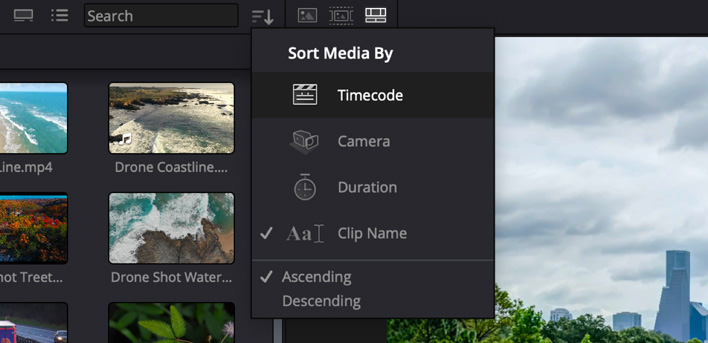
Bàn phím thông minh mới cho dựng phim
Các chức năng dựng phim được sắp xếp phía trên phím in và out, để cho phép bạn kích hoạt các lệnh dựng phim một cách dễ dàng. Bởi vì dựng với bàn phím hơi khác so với dựng phim kiểu thông thường một chút, các tính nă ng dựng được tối ưu hóa để tận dụng tốc độ của bàn phím. Hầu hết các hoạt động dựng có thể được thực hiện trên clip nguồn mà không cần chọn điểm edit trên timeline. Nó giúp làm việc nhanh hơn và giảm thiểu tình trạng lãng phí thời gian cho việc chuyển giữa các source và timeline. Các điểm edit có thể tự động được xác định, thậm chí là khớp timecode. Một ví dụ điển hình là insert thông minh, xác định vị trí edit gần nhất và chèn vào điểm đó.

Smart Insert
Smart insert tương đương với chức năng insert truyền thống trong dựng phim, nhưng nó thông minh hơn vì nó không yêu cầu bạn phải chuyển sang timeline và đặt playhead ở điểm cần chèn. Tất cả bạn cần là chọn smart insert và nó sẽ xác định điểm edit gần nhất trên timeline và chèn clip vào điểm đó.
Append To End
Append to end là một công cụ tuyệt vời khi cần dựng một cách nhanh chóng. Chỉ cần chọn điểm in và out và sau đó bấm nút ‘Append to end’ và clip sẽ được thêm vào phía cuối bản dựng, tăng thời lượng timeline. Append to end rất tuyệt vời khi cần thêm các shot vào bản dựng từ nội dung đã được quay theo thứ tự thời gian.
Ripple Overwrite
Ripple overwrite là một chức năng dựng phim phổ biến, cho phép bạn thay thế các shot một cách nhanh chóng. Khi dùng chức năng này, nó sẽ thay thế clip trong timeline bằng một clip được chọn và nếu clip có độ dài không giống như clip bị thay thế, nó sẽ điều chỉnh không gian để chứa clip mới và thay đổi thời lường timeline.
Close Up
Close up là phim tốt nhất để tạo hai góc máy từ một máy quay. Đơn giản là bạn chỉ cần quay đối tượng với cảnh toàn hoặc cảnh trung, rồi dùng Close up, nó sẽ tạo một phiên bản zoom nhẹ của shot đó và đặt nó lên phía trên timeline. Bạn cũng có thể dùng nó cho một clip trong timeline.
Place On Top
Place on top tương tự như các chức năng dựng phim truyền thống khác, và chế độ dựng này sẽ đặt clip lên phía trên lớp background đã có sẵn trong timeline. Nếu timeline không có một lớp phía trên lớp background, nó sẽ thêm một track mới trên timeline và đặt clip lên trên đó.
Source Overwrite
Source overwrite là một công cụ thay thế nhanh hơn cho multi-cam. Nó tự động khớp timecode nguồn của các clip trên timeline và đặt clip lên phía trên. Nếu bạn quay với nhiều máy quay và timecode đồng bộ, bạn có thể đặt góc máy khác lên trên dựa vào cảnh toàn.
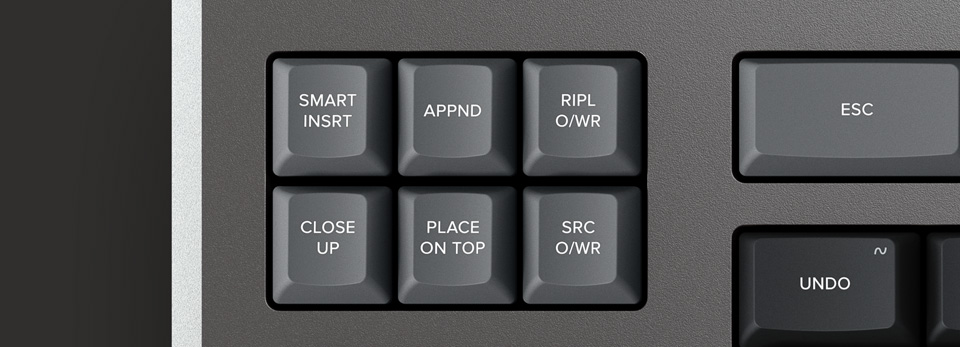
Search Dial để trim trực tiếp
Với search dial chất lượng cao tích hợp, bạn có một cách để trim các điểm edit nhanh chóng và chính xác. Nút cuộn cho phép bàn phím điều khiển search dial và điều chỉnh edit trimming một cách hết sức chính xác. Bạn có thể chọn chế độ trim bằng tay trái và điều chỉnh trim bằng tay phải. Sử dụng trimming cuộn dễ và có thể được vận hành bằng cách nhấn và giữ một nút cuộn, tùy thuộc vào loại trim mà bạn cần thực hiện, khi quay search dial. Ngoài ra còn có một nút trim editor trên bàn phím số, cho phép trực tiếp chuyển sang chế độ trim, để bạn có thể cuộn lên và xuống điểm edit trên timeline để định vị và điều chỉnh nhiều thao tác dựng cùng lúc.

Roll In
Roll In rất giống với điều chỉnh trim in trong phần mềm mặc dù nó là một phím bổ trợ trên bàn phím. Dùng Roll In trong điều chỉnh chuyển đổi điểm in của clip đích, trong khi điều chỉnh Roll In trong một clip là điều chỉnh điểm in của nó. Tất cả các điều chỉnh sẽ thay đổi thời lượng của timeline.
Roll Out
Roll Out tương tự như điều chỉnh trim out trong phần mềm. Nó là một phím bổ trợ trên bàn phím. Dùng Roll Out trong điều chỉnh một chuyển đổi điểm out trong source clip, trong khi điều chỉnh Roll Out của một clip là điều chỉnh điểm out của nó. Tất cả các điều chỉnh sẽ làm thay đổi thời lượng timeline.
Roll Transition
Roll Transition tương đương với roll edit. Nó hoạt động bằng cách cuộn chuyển đổi giữa hai clip và có hiệu ứng tương tự như đồng thời điều chỉnh điểm in trên clip đích trong khi điểu chỉnh điểm out trên clip nguồn. Roll edit không ảnh hưởng đến thời lượng timeline.
Roll Source
Roll Source tương tự như trượt clip nguồn và nó sẽ di chuyển shot đó lên và xuống trong điểm in và out của clip hiện tại. Roll Source cho phép trượt clip trong cùng thời lượng để không làm ảnh hưởng đến thời lượng của timeline.
Roll Destination
Roll Destination tương tự như trượt clip đích và nó sẽ chuyển shot lên và xuống trong điểm in và out của clip hiện tại. Roll Destination cho phép trượt clip với thời lượng tương đương để không ảnh hưởng đến thời lượng của timeline.
Roll Duration
Roll Duration được thiết kế để cho phép bạn thay đổi thời lượng của chuyển đổi hoặc bất cứ hiệu ứng nào được áp vào điểm edit. Khi được chọn, việc điều chỉnh search dial sẽ điều chỉnh độ dài của chuyển đổi. Vì bạn có thể chọn loại chuyển đổi, bạn có thể dùng Roll Duration để giúp cho chuyển đổi được hoàn hảo.
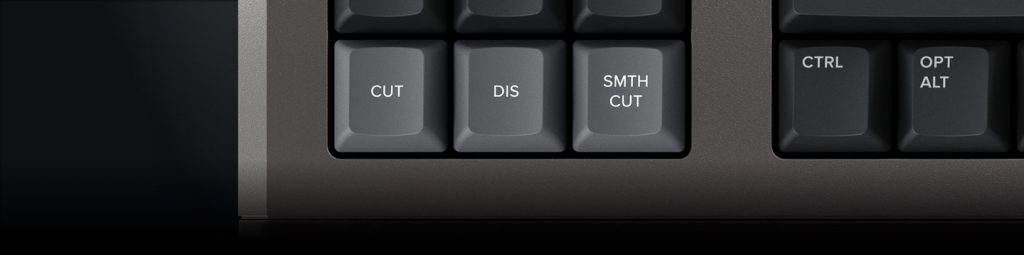
Chọn và thay đổi các chuyển đổi ngay lập tức
Phần mềm dựng phim khá chậm trong việc thêm các chuyển đổi vì nó yêu cầu kéo và thả để đưa chuyển đổi vào vị trí, hoặc một phím tắt cho một loại chuyển đổi duy nhất. Với DaVinci Resolve Editor Keyboard bạn có thể nhấn một nút và thêm hoặc loại bỏ một chuyển đổi với một nút nhấn duy nhất. Phím cut sẽ loại bỏ bất cứ chuyển đổi nào trên một điểm edit và biến nó thành một edit đơn giản giữa hai clip. Bấm dissolve, nó sẽ thêm hiệu ứng chồng mờ kéo dài 1 giây giữa hai clip, và dùng roll duration sẽ thiết đặt độ dài chuyển đổi mong muốn. Nếu đã có sẵn hiệu ứng chồng mờ, phím này sẽ vô tác dụng. Ngoài ra còn có nút smooth cut để thực hiện loại bỏ jump cut chỉ bằng một nút bấm.

Bàn phím DaVinci Cải tiến
DaVinci Resolve Editor Keyboard mới có hệ thống phím qwerty truyền thống, được cập nhật khi nhận được các phản hồi từ các dựng phim chuyên nghiệp qua quá trình họ dùng thử sản phẩm. Mặc dù vậy, bạn vẫn có tất cả các tính năng dựng phim truyền thống trên cả trang Edit và trang Cut trong DaVinci Resolve, vậy nên hệ thống phím qwerty của bàn phím này vẫn vận hành theo cách tương tự. Tất cả các chế độ dựng phim tiêu chuẩn đều có trong bàn phím chính. Ngoài ra bạn có JKL trimming khi bạn cần phải phát lại và trim trên bàn phím và không dùng search dial. Bạn vẫn có các chức năng mới trong bố cục sửa đổi, bạn cũng có thể dựng từ bàn phím ở chế độ xem toàn màn hình.
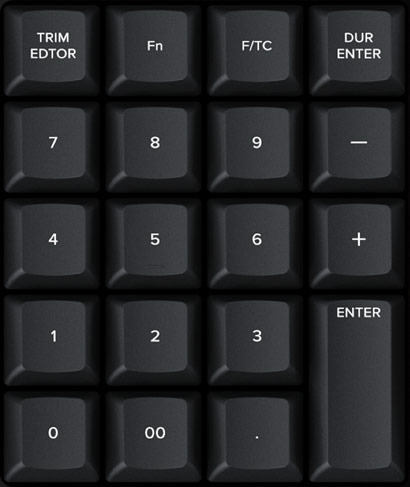
Nhập timecode trực tiếp từ bàn phím
Khi nhập điểm edit và thời lượng bằng số, có một nhóm phím được thiết kế đặc biệt cho việc nhập timecode. Nút F/TC cho phép chuyển giữa timecode và khung hình. Chỉ cần nhấn nút F/TC và chuyển chế độ nhập sang khung hình. Khi nhập các giá trị timecode dài hơn, có nút double zero để bạn tiết kiệm thời gian hơn. Phím cộng và trừ cho phép giá trị thời gian bù trừ cho giá trị hiện tại với giá trị tuyệt đối. Một nút nhập thời lượng dành riêng cho phép bạn xác định độ dài của clip bằng số. Nhập thời lượng là một trong những chức năng được sử dụng nhiều nhất. Ví dụ, nếu bạn cần set up clip ở độ dài 100 khung hình, chỉ cần nhấn DUR, F/TC và 100.
Thiết kế cho Desktop hoặc chèn vào một Console!
Mặc dù DaVinci Resolve Editor Keyboard được thiết kế theo thẩm mỹ hiện đại, nhưng nó vẫn giúp tối đa hóa tính năng. Sự tinh tế nằm trong sự kết hợp của bề mặt kim loại cùng khung sườn chắc chắn, cho phép DaVinci Resolve Editor Keyboard trông đẹp mắt khi đặt lên bàn làm việc. Bàn phím này hết sức tương thích với iMac Pro, tạo ra sự hài hòa về mặt thẩm mỹ khi đặt trên bàn làm việc của bạn. Ngoài ra còn có chân gập để tăng độ nghiêng của bàn phím. Mặc dù vậy, mặt bích có một lợi ích về mặt chức năng là bạn có thể đặt bàn phím ở nhiều vị trí linh hoạt hơn với không gian làm việc của bạn. Bàn phím sẽ đặt vừa trên hầu hết các bề mặt phẳng một cách gần như hoàn hảo. Cho phép tạo ra một giao diện điều khiển tuyệt vời.











